Cách khôi phục tập tin Photoshop trên điện thoại di động và máy tính
Ngày nay, Photoshop là trình chỉnh sửa ảnh được sử dụng rộng rãi trong số các nhiếp ảnh gia, người dùng phương tiện truyền thông xã hội, v.v. Sau nhiều giờ tạo hoặc chỉnh sửa ảnh trong phần mềm chỉnh sửa ảnh chuyên nghiệp, ảnh có thể bị mất do phần mềm bị sập hoặc tệp ảnh bị hỏng. Hướng dẫn này xác định các phương pháp thực tế và trình bày cách phục hồi các tập tin Photoshop trên iPhone, PC hoặc Mac của bạn. Để bạn không mất đi thành quả lao động vất vả của mình.
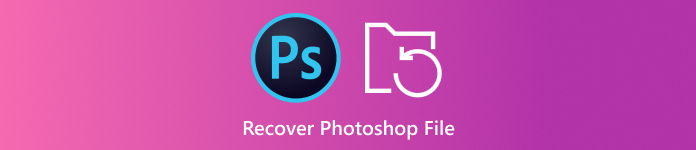
Trong bài viết này:
Phần 1: Cách khôi phục tệp Photoshop trên iPhone
Nếu bạn vô tình xóa các tệp PSD trên iPhone, bạn sẽ cần một công cụ khôi phục ảnh mạnh mẽ. Từ thời điểm này, chúng tôi khuyên bạn nên sử dụng imyPass iPhone Data Recovery. Công cụ này cho phép bạn khôi phục các tệp Photoshop từ bộ nhớ iPhone mà không cần sao lưu.
Các tính năng chính của công cụ khôi phục Photoshop tốt nhất cho iPhone
1. Khôi phục tệp PSD trên iPhone mà không cần sao lưu.
2. Trích xuất các tập tin PSD từ iCloud hoặc iTunes mà không cần đặt lại iPhone.
3. Xem trước các tập tin Photoshop để phục hồi có chọn lọc.
4. Hỗ trợ nhiều định dạng hình ảnh và tập tin.
5. Tương thích với phiên bản iOS mới nhất.
Cách khôi phục tập tin Photoshop trên iPhone mà không cần sao lưu
Kết nối với iPhone
Khởi chạy phần mềm khôi phục dữ liệu iPhone tốt nhất sau khi cài đặt trên máy tính của bạn. Nó có sẵn trên Windows 11/10/8/7 và Mac OS X. Chọn Phục hồi từ thiết bị iOSvà cắm iPhone của bạn vào máy tính bằng cáp Lightning. Nhấp vào nút Bắt đầu quét để tiếp tục.
Mẹo: Nếu bạn muốn khôi phục các tệp PSD đã xóa từ bản sao lưu iTunes hoặc iCloud, hãy chọn Phục hồi từ tệp sao lưu iTunes hoặc Phục hồi từ tệp sao lưu iCloud thay vì.
Xem trước các tập tin PSD
Chọn nơi bạn lưu các tệp PSD bị mất trên iPhone của mình, chẳng hạn như Cuộn Camera và Ảnh ứng dụng. Sau đó chọn Chỉ hiển thị mục đã xóa từ tùy chọn thả xuống ở trên cùng. Tiếp theo, tìm và xem trước các tệp ảnh đã xóa.
Phục hồi các tập tin Photoshop
Cuối cùng, hãy chọn các tệp Photoshop mà bạn muốn khôi phục và nhấp vào Hồi phục nút. Sau đó chọn một thư mục đầu ra và nhấn Hồi phục lại.
Phần 2: Cách khôi phục tệp Photoshop trên PC/Mac
Cách khôi phục các tệp Photoshop chưa lưu từ các tệp gần đây
Recent Files là một tính năng trong Adobe Photoshop. Nếu trình chỉnh sửa ảnh của bạn bị sập hoặc bạn vô tình đóng nó mà không lưu ảnh, bạn có thể khôi phục ảnh từ tính năng này. Thực hiện theo các bước dưới đây để khôi phục tệp Photoshop chưa lưu.
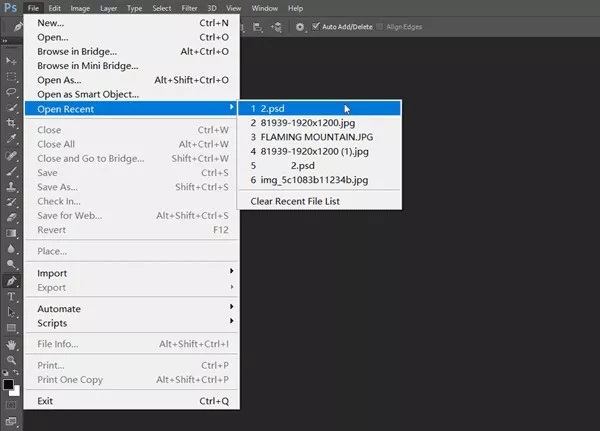
Đi đến Tập tin menu trong trình chỉnh sửa ảnh của bạn.
Chọn Mở Gần đây để tìm tất cả các tập tin gần đây mà bạn đã làm việc.
Chọn tệp Photoshop đã xóa để mở và lưu lại.
Cách lấy lại các tập tin Photoshop thông qua AutoSave
AutoSave là một tính năng khác được tích hợp trong Photoshop. Như tên gọi của nó, tính năng này lưu ảnh bạn đang chỉnh sửa mỗi phút nếu được bật. Điều đó cung cấp cho bạn một cửa sổ để khôi phục các tệp Photoshop.
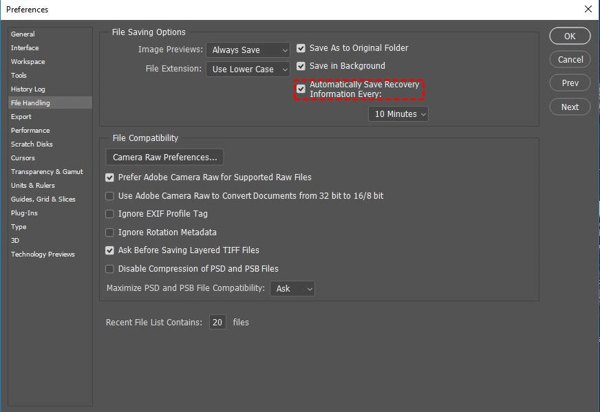
Đi đến Chỉnh sửa menu trong Photoshop, chọn Sự ưa thíchvà hướng đến Xử lý tập tin tab. Nếu Tự động lưu thông tin phục hồi mỗi tùy chọn được chọn, nhấp vào ĐƯỢC RỒI và tiếp tục đi.
Hướng đến C:/Users/tên người dùng của bạn/AppData/Roaming/Adobe Photoshop/AutoRecover trên PC.
Trên máy Mac, mở Finder, nhấp vào Đi thực đơn và chọn Đi đến Thư mục. Đi đến ~/Thư viện/Hỗ trợ ứng dụng/Adobe/Adobe Photoshop 2017 (hoặc các phiên bản khác)/Tự động phục hồi để xem tệp PSD chưa lưu.
Cách khôi phục tệp Photoshop bằng Lịch sử tệp trên PC
Ngoài ra, tính năng File History trên Windows 11/10/8/7 tạo bản sao lưu của tệp bạn đang chỉnh sửa. Nói cách khác, bạn có thể khôi phục các tệp Photoshop chưa lưu nếu bạn đã bật tính năng File History.
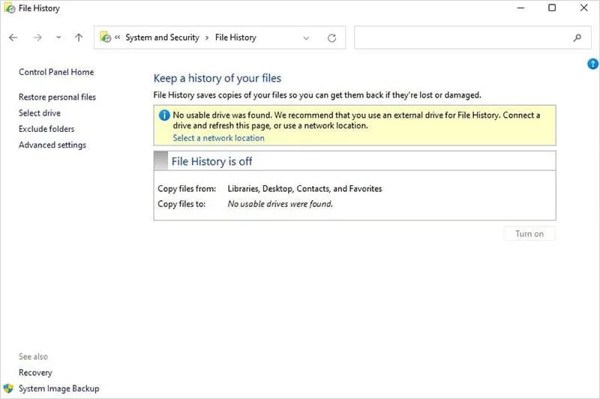
Mở Bảng điều khiển từ của bạn Bắt đầu menu, chọn Hệ thống và bảo mậtvà nhấp vào Lịch sử tập tin.
Nếu Lịch sử tập tin tùy chọn được bật, nhấn Khôi phục các tập tin cá nhân.
Nhấp vào màu xanh lá cây Khôi phục nút để lấy lại tệp PSD đã mất.
Cách khôi phục các tệp Photoshop chưa lưu bằng tệp Temp trên máy Mac
Tệp tạm thời trên máy Mac lưu trữ các bản sao thay đổi của bạn cho các tệp Photoshop trên máy Mac. Khi bạn mất tệp Photoshop, đừng tắt máy Mac hoặc thực hiện các hoạt động khác. Sau đó, bạn có thể khôi phục tệp Photoshop chưa lưu bằng cách làm theo các bước dưới đây.
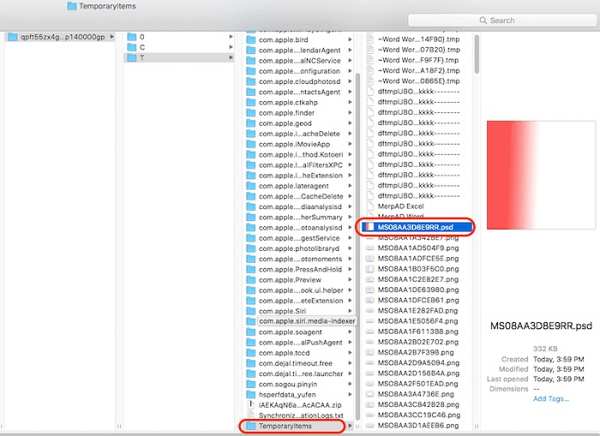
Mở Finder và chạy Phần cuối bên trong Các ứng dụng thư mục.
Gõ vào mở $TMPDIR, và nhấn nút Trở lại trên bàn phím của bạn.
Tiếp theo, đi đến Các mặt hàng tạm thời, tìm kiếm và tìm tệp PSD bị mất. Mở tệp đó trong Photoshop và lưu lại.
Phần 3: Cách tránh mất các tập tin Photoshop sau này
Mặc dù có thể khôi phục tệp Photoshop, nhưng tốt hơn hết bạn nên tìm hiểu các mẹo để tránh mất ảnh. Bạn có thể làm theo các mẹo này để giữ an toàn cho công sức của mình và ngăn ngừa mất dữ liệu hiệu quả.
1. Bật chức năng Tự động lưu trong Photoshop.
2. Lưu công việc của bạn theo cách thủ công thường xuyên.
3. Sao lưu hình ảnh gốc.
4. Bật Lịch sử tệp trên PC.
5. Hiểu các định dạng tệp của Photoshop.
6. Sử dụng một quản lý mật khẩu để lưu mật khẩu dự phòng của bạn.
Sự kết luận
Bây giờ, bạn nên hiểu làm thế nào để phục hồi các tập tin Photoshop chưa lưu trên iPhone, Windows và Mac. Các tính năng tích hợp trong Photoshop và máy tính cho phép bạn khôi phục ảnh đã mất và chưa lưu một cách nhanh chóng. imyPass iPhone Data Recovery hoạt động hiệu quả trên các thiết bị iOS để khôi phục ảnh. Nếu bạn có câu hỏi khác về chủ đề này, vui lòng viết chúng xuống bên dưới.
Phục hồi dữ liệu iPhone
Khôi phục dữ liệu iPhone đã xóa hoặc bị mất
Tải xuống miễn phí Tải xuống miễn phí
